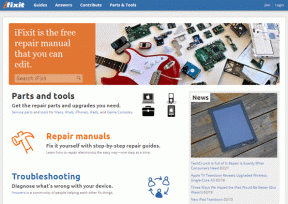วิธีการติดตั้งหรือถอนการติดตั้งเครื่องมือกราฟิกใน Windows 10
เบ็ดเตล็ด / / November 28, 2021
วิธีการติดตั้งหรือถอนการติดตั้งเครื่องมือกราฟิกใน Windows 10: ด้วยการเปิดตัว Windows 10 ฟีเจอร์ต่างๆ ได้ถูกเพิ่มเข้ามาซึ่งไม่ได้ติดตั้งมาล่วงหน้า แต่คุณสามารถติดตั้งได้เองภายใน Windows เมื่อคุณต้องการจริงๆ วันนี้เราจะมาพูดถึงคุณสมบัติอย่างหนึ่งที่เรียกว่า Graphic Tools ซึ่งสามารถนำมาใช้ได้ ประโยชน์ของคุณสมบัติการวินิจฉัยกราฟิกที่มีให้ในรันไทม์และ Visual Studio เพื่อพัฒนาแอพ DirectX หรือเกมส์
มีหลายสถานการณ์ที่คุณต้องการเครื่องมือกราฟิกเพียงเล็กน้อยบนระบบเป้าหมาย ตัวอย่างเช่น:
ติดตั้ง D3D SDK Layers เพื่อให้แอปพลิเคชันของคุณสามารถสร้างอุปกรณ์ D3D Debug ได้
ใช้เครื่องมือบรรทัดคำสั่ง DXCAP เพื่อจับภาพและเล่นไฟล์บันทึกกราฟิก D3D
การเขียนสคริปต์ของการติดตาม API หรือการทดสอบการถดถอยบนเครื่องแล็บ
ในกรณีเหล่านี้ สิ่งที่คุณต้องติดตั้งคือคุณสมบัติเสริมของ Windows 10 ของ “เครื่องมือกราฟิก”
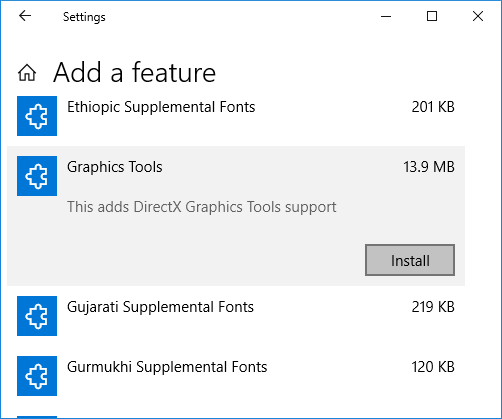
คุณลักษณะการวินิจฉัยกราฟิกรวมถึงความสามารถในการสร้างอุปกรณ์ดีบัก Direct3D (ผ่าน Direct3D SDK Layers) ในรันไทม์ DirectX รวมถึงการดีบักกราฟิก การวิเคราะห์เฟรม และการใช้ GPU โดยไม่ต้องเสียเวลาเรามาดูวิธีการติดตั้งหรือถอนการติดตั้งเครื่องมือกราฟิกใน Windows 10 ด้วยความช่วยเหลือของบทช่วยสอนด้านล่าง
สารบัญ
- วิธีการติดตั้งหรือถอนการติดตั้งเครื่องมือกราฟิกใน Windows 10
- วิธีการติดตั้งเครื่องมือกราฟิกใน Windows 10
- วิธีถอนการติดตั้งเครื่องมือกราฟิกใน Windows 10
วิธีการติดตั้งหรือถอนการติดตั้งเครื่องมือกราฟิกใน Windows 10
ให้แน่ใจว่าได้ สร้างจุดคืนค่า ในกรณีที่มีบางอย่างผิดพลาด
วิธีการติดตั้งเครื่องมือกราฟิกใน Windows 10
1.กด Windows Key + I เพื่อเปิด Settings จากนั้นคลิกที่ ไอคอนแอพ

2.จากเมนูด้านซ้ายมือ ให้คลิกที่ แอพและคุณสมบัติ
3. ตอนนี้ในบานหน้าต่างด้านขวาให้คลิกที่ "จัดการคุณสมบัติเสริม” ภายใต้แอพและคุณสมบัติ

4. ในหน้าจอถัดไปให้คลิกที่ “เพิ่มคุณสมบัติ” ปุ่มด้านล่าง คุณสมบัติเสริม

5.ถัดไป จากรายการเลื่อนลงแล้วเลือก เครื่องมือกราฟิก แล้วคลิกที่ ปุ่มติดตั้ง
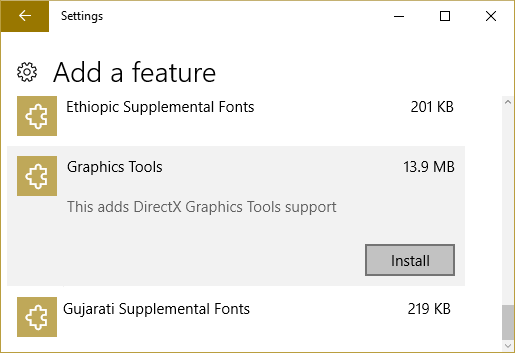
6. เครื่องมือกราฟิกจะได้รับการติดตั้ง เมื่อเสร็จแล้ว คุณสามารถรีบูทพีซีของคุณได้
วิธีถอนการติดตั้งเครื่องมือกราฟิกใน Windows 10
1.กด Windows Key + I เพื่อเปิด Settings จากนั้นคลิกที่ ไอคอนแอพ
2.จากเมนูด้านซ้ายมือ ให้คลิกที่ แอพและคุณสมบัติ
3. ตอนนี้ในบานหน้าต่างด้านขวาให้คลิกที่ "จัดการคุณสมบัติเสริม” ภายใต้แอพและคุณสมบัติ

4. ภายใต้คุณสมบัติเสริม ให้คลิกที่ เครื่องมือกราฟิก จากนั้นคลิกที่ ปุ่มถอนการติดตั้ง

5.เครื่องมือกราฟิกจะถูกถอนการติดตั้งจากพีซีของคุณ และเมื่อเสร็จแล้ว คุณสามารถรีสตาร์ทพีซีของคุณได้
ที่แนะนำ:
- เพิ่มหรือลบคำในพจนานุกรมตรวจสอบการสะกดใน Windows 10
- เชื่อมโยงบัญชี Microsoft กับ Windows 10 Digital License
- เปิดใช้งานหรือปิดใช้งานแอตทริบิวต์ที่มีความสำคัญตัวพิมพ์เล็กและตัวพิมพ์ใหญ่สำหรับโฟลเดอร์ใน Windows 10
- เปิดหรือปิดใช้งานโปรแกรมดูข้อมูลการวินิจฉัยใน Windows 10
นั่นคือคุณได้เรียนรู้สำเร็จแล้ว วิธีการติดตั้งหรือถอนการติดตั้งเครื่องมือกราฟิกใน Windows 10 แต่ถ้าคุณยังมีคำถามใดๆ เกี่ยวกับบทช่วยสอนนี้ โปรดอย่าลังเลที่จะถามพวกเขาในส่วนความคิดเห็น